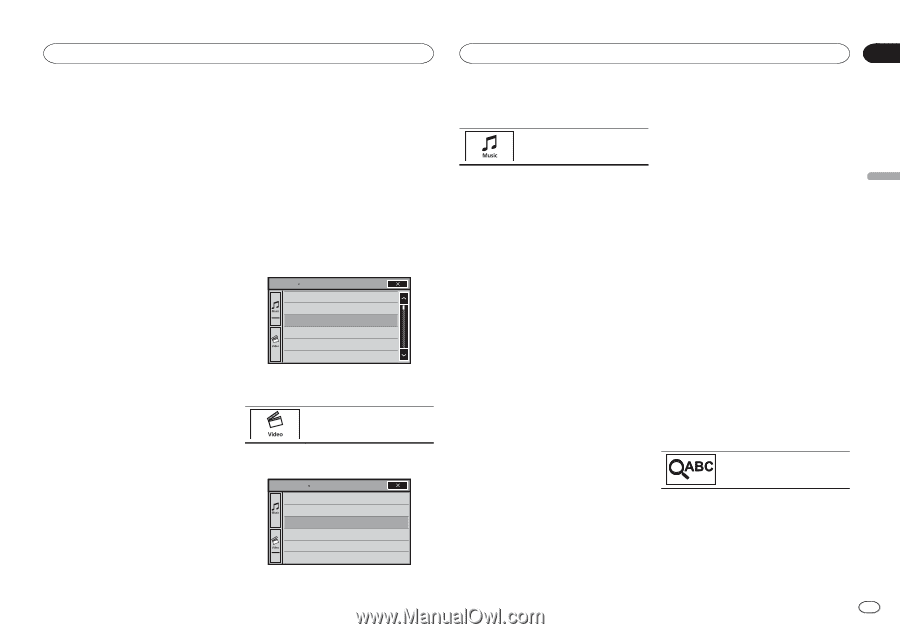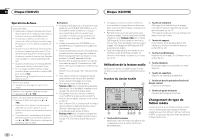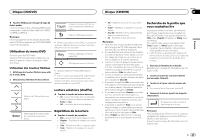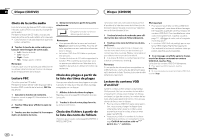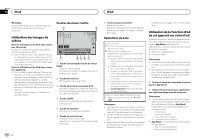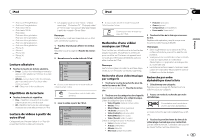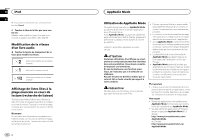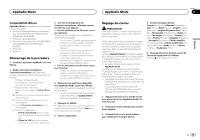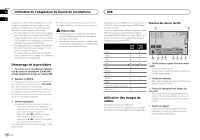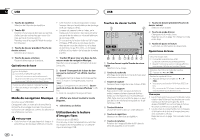Pioneer AVH-X5600BHS Owner's Manual - Page 93
Lecture aléatoire, Répétition de la lecture, Lecture de vidéos à partir de, votre iPod
 |
View all Pioneer AVH-X5600BHS manuals
Add to My Manuals
Save this manual to your list of manuals |
Page 93 highlights
iPod iPod Section 10 Français - iPod touch 2ème génération - iPod touch 1ère génération - iPod classic 160 Go - iPod classic 120 Go - iPod classic - iPod nano 6ème génération - iPod nano 5ème génération - iPod nano 4ème génération - iPod nano 3ème génération - iPod nano 2ème génération - iPhone 4S - iPhone 4 - iPhone 3GS - iPhone 3G - iPhone ! Cet appareil peut lire des "Films", "Vidéos musicales", "Émissions TV", "Podcasts vidéo" et "Films loués" qui peuvent être téléchargés à partir du magasin iTunes Store. Remarque Cette fonction n'est pas disponible sur un iPod avec connecteur Lightning. 1 Touchez Search pour afficher les menus iPod. Reportez-vous à la page 92, Touche de recherche. 2 Basculez vers le mode vidéo de l'iPod. Lecture aléatoire % Touchez la touche de lecture aléatoire. ! Songs - Lecture des vidéos/plages musicales dans un ordre aléatoire à l'intérieur de la liste sélectionnée. ! Albums - Lecture dans l'ordre de vidéos/plages musicales à partir d'un album sélectionné au hasard. ! Off - Désactivez la lecture aléatoire. ROOT Playlists Artists Albums Songs Podcasts Genres # Si vous voulez basculer sur le mode vidéo de l'iPod, touchez l'icône. Répétition de la lecture % Touchez la touche de répétition. ! One - Répétition uniquement de la vidéo/ plage musicale en cours de lecture ! All - Répétition de toutes les vidéos/plages musicales de la liste sélectionnée sur l'iPod Lecture de vidéos à partir de votre iPod Cet appareil peut lire des vidéos si un iPod disposant de fonctions vidéo est connecté. Commutation vers le mode vidéo de l'iPod. 3 Lisez la vidéo à partir de l'iPod. ROOT Video Playlists Movies Music Videos TV Shows Video Podcasts Rented Movies # Si vous voulez afficher le mode musique de l'iPod, touchez l'icône. Commutation vers le mode musique de l'iPod. Recherche d'une vidéo/ musique sur l'iPod Pour faciliter son utilisation et la recherche des plages musicales, les opérations à effectuer pour contrôler un iPod avec cet appareil sont conçues pour être aussi semblables que possible à celles de l'iPod. Remarque Les fonctions liées à la vidéo ne sont pas disponibles sur un iPod avec connecteur Lightning. Recherche d'une vidéo/musique par catégorie 1 Touchez la touche de recherche pour dérouler les menus de l'iPod. Reportez-vous à la page 92, Touche de recherche. ! Podcasts (podcasts) ! Genres (genres) ! Compositeurs (compositeurs) ! Livres audio (livres audio) 3 Touchez le titre de la liste que vous voulez lire. Répétez cette opération jusqu'à ce que vous trouviez la vidéo/musique désirée. Remarques ! Selon la génération ou la version de l'iPod, certaines fonctions peuvent ne pas être disponibles. ! Vous pouvez lire les listes de lecture créées à l'aide de l'application de l'ordinateur (MusicSphere). L'application sera disponible sur notre site web. ! Les listes de lecture créées à l'aide de l'application de l'ordinateur (MusicSphere) sont affichées sous forme abrégée. Recherche par ordre alphabétique dans la liste 1 Sélectionnez une catégorie. Reportez-vous à la page 93, Recherche d'une vidéo/musique par catégorie. 2 Touchez une des catégories dans laquelle vous voulez rechercher une vidéo/musique. Listes de catégories (pour la vidéo) ! Video Playlists (listes de lecture vidéo) ! Movies (films) ! Music Videos (vidéos musicales) ! TV Shows (émissions TV) ! Video Podcasts (podcasts vidéo) ! Rented Movies (films loués) ! Video ITunesU (vidéo ITunesU) Listes de catégories (pour la musique) ! Listes (listes de lecture) ! Artistes (interprètes) ! Albums (albums) ! Morceaux (plages musicales) 2 Passez en mode de recherche par ordre alphabétique. Commutation vers le mode de recherche par ordre alphabétique. Le mode recherche par ordre alphabétique s'affiche. 3 Touchez la première lettre du titre de la vidéo/plage musicale que vous recherchez. Lors de cette recherche, l'utilisation des touches du clavier tactile n'est pas disponible. Fr 93